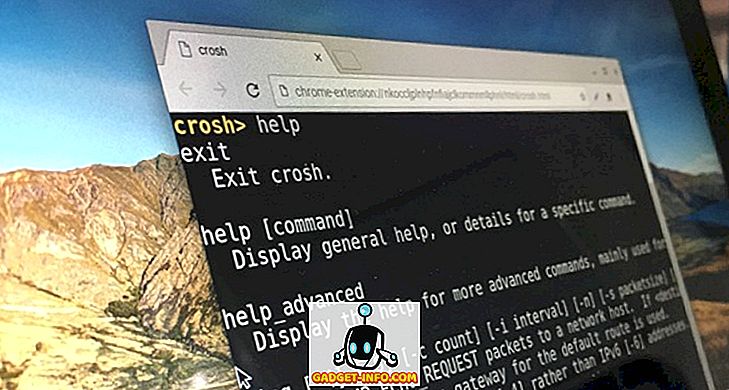Alle brukere av Windows 7/8/10 har muligheten til å endre utseendet på deres databehandling. Dette inkluderer kosmetiske endringer som skjermsparer og låseskjermer i Windows 10. Imidlertid nekter mange administratorer brukere tilgang til noen tilpasningsfunksjoner for å skape et ensartet miljø i en arbeidsinnstilling. Lær hvordan du forhindrer brukere i å endre skjermspareren i Windows 7/8/10.
Hvorfor hindre brukere i å endre skjermsparer?
For mange år siden da alle brukte store TV-type CRT-skjermer, var skjermforbrenning et reelt problem som koster selskaper milliarder i erstatning og reparasjonsavgifter. Dagens LCD- og LED-skjermer påvirkes mindre av skjerminnbrenning. Likevel krever mange bedrifter at brukerne av sine PCer opprettholder en skjermsparer for å spare penger og forhindre utskiftingskostnader.
Dessverre er det vanskelig å polere alle brukere når det gjelder PC-innstillinger som skjermsparere. Administratorer løser dette problemet ved å sette opp skjermsparere på de mange PCene de er ansvarlige for. Ved hjelp av en gruppepolicy forhindrer de brukere i å endre skjermspareren.
Vær oppmerksom på at det forhindrer at brukerne endrer skjermspareren, ikke slår av eller hindrer at skjermspareren kjører. Den låser bare de nåværende skjermsparerinnstillingene slik at de ikke kan endres, med mindre en bruker med administrative rettigheter endrer den tilbake.
Forhindre brukere fra å endre skjermsparerinnstillinger
Logg inn på Windows ved hjelp av en konto som har administrative rettigheter. Klikk på Start> Kjør for å åpne dialogboksen Kjør . Hvis du ikke har Run- kommandoen på Start- menyen, holder du nede Windows- tasten på tastaturet og trykker på R- tasten. Skriv inn gpedit.msc i dialogboksen Kjør, og klikk OK- knappen.

Du har nettopp åpnet lokal gruppepolicyredigerer . Legg merke til at i venstre rute er det utvidbare mapper. Åpne mappen på
Brukerkonfigurasjon> Administrative maler> Kontrollpanel> Tilpasning .

I høyre rute vises nå de lokale gruppepolicyene som er plassert i mappen Tilpasning . Finn og dobbeltklikk på en policy med tittelen Forhindre å endre skjermsparer .

Du bør nå se på vinduet Forhindre å endre skjermsparer . Hvis du eller ingen andre noen gang har endret denne innstillingen før, bør den fortsatt være satt til Ikke konfigurert som standard. Klikk på alternativet Aktivert, klikk OK, og du er ferdig.

Selv om det ikke var så viktig som det var mange år siden, foretrekker mange administratorer å sette opp skjermsparere på PCer i et arbeidsmiljø for å forhindre skjerminnbrenning og deretter forhindre brukere i å endre dem. Noen selskaper krever at alle brukere bruker en bestemt skjermsparer for å presentere et mer profesjonelt utseende foran klienter.
Ved å nekte brukerne muligheten til å endre skjermsparer, er det ikke nødvendig å bekymre seg for at kunder ser et hav av personlige fotografier og andre bilder som vises på skjermene på datamaskinene i en kontorinnstilling.
Det sikrer også at skjerminnbrenning ikke oppstår hvis en bruker viser bare ett bilde på skjermen som skjermsparer. Kostnadsbesparelsene med denne innstillingen kan være betydelige i kontorer som distribuerer hundrevis, hvis ikke tusenvis av datamaskiner.
Hvis du kjører Windows 10 i ditt miljø og ikke lenger bruker skjermsparere, men stoler på låseskjermen, kan du endre noen av alternativene under følgende plassering i Gruppepolicy:
Datamaskinkonfigurasjon - Administrative maler - Kontrollpanel - Tilpasning

Her kan du tvinge brukeren til å bruke et bestemt bilde for låseskjermen og påloggingsbilde, hindre brukere i å endre låseskjermen, etc. Nyt!